Microsoft hat ein nützliches Tool hinzugefügt, das in früheren Versionen von Windows und sogar einigen älteren Versionen von Windows 10 fehlt. Das Tool MBR2GPTermöglicht es Windows 10-Benutzern, Legacy-BIOS in UEFI zu konvertieren, ohne Windows 10 neu installieren zu müssen.
Sie können das MBR2GPT-Tool über die Eingabeaufforderung aufrufen, und zwei Befehle später haben Sie vom Legacy-BIOS zu UEFI gewechselt.

Was besser ist: Legacy-BIOS vs. UEFI
BIOS (Basic Input/Output System) ist ein Teil von Code, den Ihr Mikroprozessor zum Starten benötigt, nachdem Sie den Netzschalter des Computers gedrückt haben. BIOS erschien zum ersten Mal vor langer Zeit und funktionierte perfekt. Das BIOS hatte jedoch einige Einschränkungen.
Das BIOS verwendet beispielsweise den Master Boot Record (MBR), um eine maximale Partitionskapazität von 2,2 TB zu definieren. Die Hardwareentwicklungen der letzten anderthalb Jahrzehnte rechtfertigten eine neue Firmware. Dann kam UEFI (Unified Extensible Firmware Interface).

UEFI ist, ähnlich wie das BIOS, eine Low-Level-Software, die Ihr Computer ausführt, wenn Sie den Netzschalter drücken und bevor das Betriebssystem gestartet wird. UEFI ist robuster und beseitigt Einschränkungen im Zusammenhang mit dem BIOS.
Zum Beispiel unterstützt UEFI Partitionen von bis zu 9 ZB, bietet eine schnellere Bootzeit und bietet Sicherheitsfunktionen wie "Secure Boot".
Vorbereitung für die Konvertierung des Legacy-BIOS in UEFI
Sie müssen ein paar Dinge in Ordnung bringen, bevor wir über das Ändern des BIOS von Legacy sprechen zu UEFI.
Überprüfen Sie Ihre BIOS-Version
Überprüfen Sie, ob Sie derzeit das Legacy-BIOS verwenden. Sie möchten nicht den gesamten Vorgang durchlaufen müssen, nur um herauszufinden, dass Sie die ganze Zeit UEFI verwendet haben.
Öffnen Sie die Datenträgerverwaltungs-App, um zu überprüfen, welche BIOS-Version Sie verwenden. Suchen Sie im Startmenü nach Festplattenpartitionen erstellen und formatierenund öffnen Sie die Beste Übereinstimmung. Dadurch gelangen Sie zur Datenträgerverwaltungs-App.
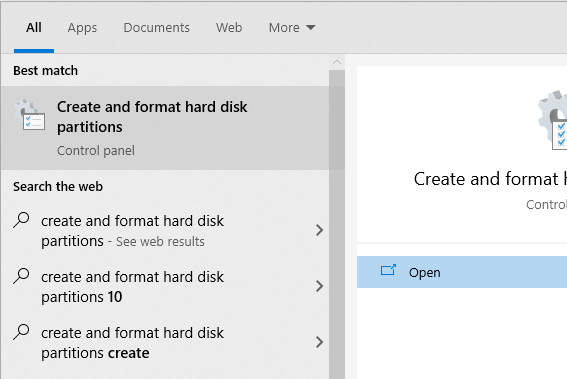
Klicken Sie in der App mit der rechten Maustaste auf die Festplatte, auf der Sie Windows installiert haben, und wählen Sie Eigenschaften.
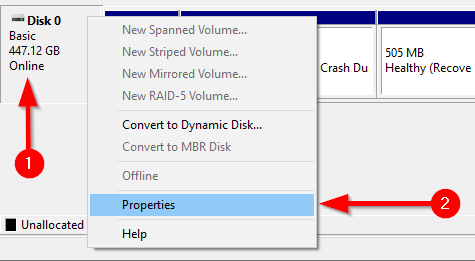
Als nächstes möchten Sie Ihren Festplattenpartitionsstil überprüfen, um zu bestätigen, ob Sie das Legacy-BIOS oder UEFI ausführen. Wenn Sie das BIOS verwenden, ist Ihr Festplattenpartitionsstil MBR. Wenn Sie bereits UEFI verwenden, ist der Festplattenpartitionsstil GPT.
Sie können den Festplattenpartitionsstil unter dem Tab Volumesin den Eigenschaften überprüfen. Suchen Sie unter Datenträgerinformationennach Partitionsstil.
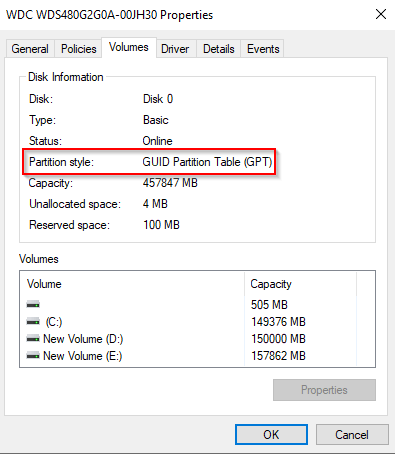
Überprüfen Sie Ihre Windows-Version
Das MBR2GPT-Tool ist unter Windows 10, Version 1703 und höher, verfügbar. Vergewissern Sie sich, dass Sie über die richtige Version verfügen, bevor Sie den Vorgang starten, indem Sie im Startmenü nach winversuchen und die beste Übereinstimmung öffnen. Das sich öffnende neue Fenster zeigt die Version in der zweiten Zeile an.
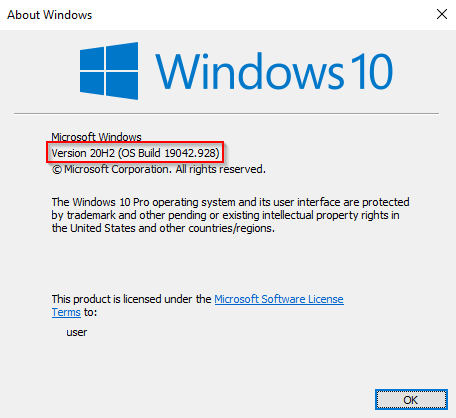
Voraussetzungen für die Konvertierung von Legacy-BIOS in UEFI
Angenommen, Sie haben überprüft, dass Sie das Legacy-BIOS verwenden, gibt es noch einige andere Dinge, die Sie überprüfen und in einigen Fällen ändern müssen.
So ändern Sie das BIOS von Legacy auf UEFI
Wenn Sie sich vergewissert haben, dass alles in Ordnung ist, ist es an der Zeit, das MBR2GPT-Tool zu verwenden.
mbr2gpt /validate /disk:0 /allowFullOS
Wenn die Festplatte Sie konvertieren möchten, ist nicht Datenträger 0, ersetzen Sie 0 durch die entsprechende Datenträgernummer.
Wenn Ihr Datenträger die Konvertierungsanforderungen nicht erfüllt, wird eine Fehlermeldung angezeigt. Der folgende Fehler ist beispielsweise bei der Validierung eines USB-Laufwerks aufgetreten.
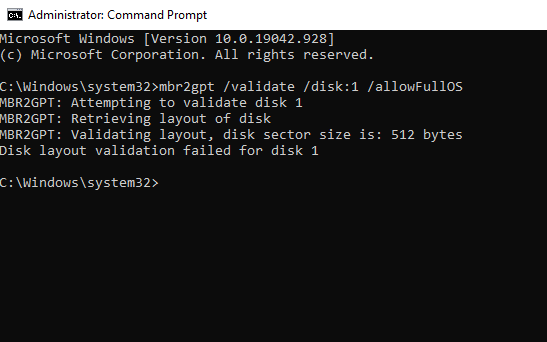
mbr2gpt /convert /disk:0 /allowFullOS
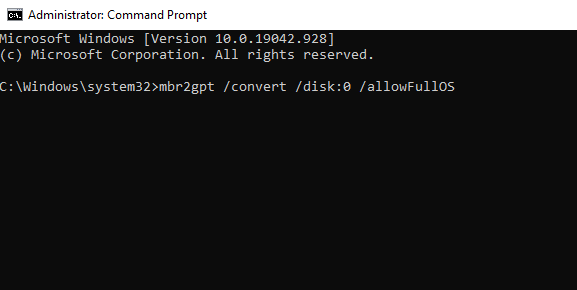
Lass die Konvertierung laufen, es sollte dauert nur ein paar Sekunden.
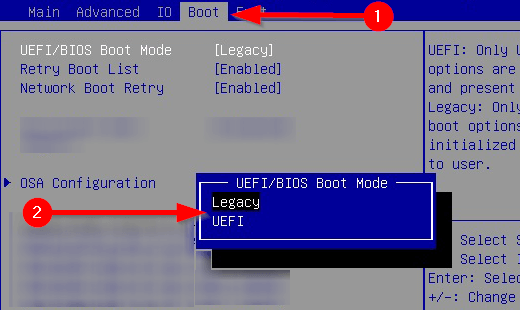
Genießen Sie Ihr modernisiertes BIOS
UEFI bietet viele Funktionen. Da die meisten modernen Systeme UEFI verwenden, ist es nur natürlich, das Legacy-BIOS in UEFI zu konvertieren. Nun, Sie sind alle fertig. Glücklicherweise mussten Sie Windows auch nicht neu installieren.